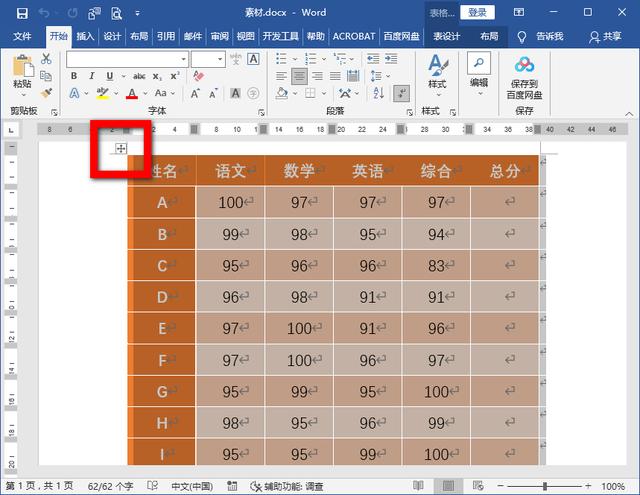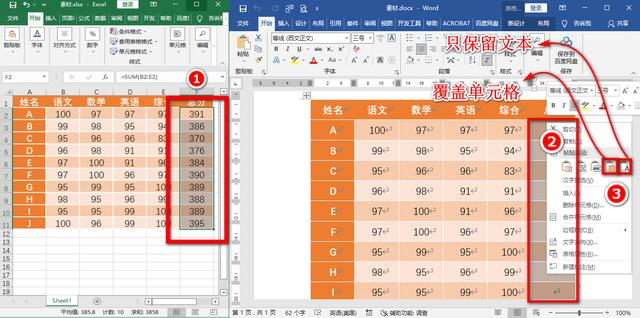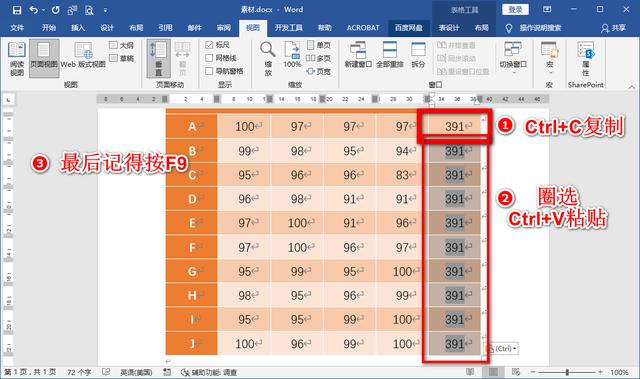word如何求和一行计算(Word如何实现数据自动求和并实时更新)
我们知道Excel实现数据求和是一件很容易的事情,但是你知道Word也可以轻松实现数据求和吗?
有时候我们也需要在Word中制作一些表格,输入一些数据,但是如果想在Word中实现数据统计就有些力不存心了。
最“原始”的方法就是用计算器计算出结果后,再输入到Word表格中。
稍微高级一点的办法就是在Excel中计算出结果,再粘贴到Word中。倘若不熟悉粘贴选项,在粘贴的过程中容易造成格式不一致,或出现其他乱七八糟的问题,后期还需要更改。
在这里做一下简单的讲解,以防有些小伙伴踏入粘贴的误区。
首先在Word中单击选中表格左上方的“四个方向的箭头组”图标,全选表格,同时按下键盘上的“Ctrl+C”键复制表格。
接着打开Excel,选中A1单元格,同时按下键盘上的“Ctrl+V”键,将表格粘贴到Excel中。
通过函数计算出结果后,圈选并复制结果所在的单元格区域。
然后打开Word,圈选需要粘贴求和数据的表格区域,一定是表格区域,单个单元格会造成结果都汇集到一个单元格中。
圈选完毕后,右键单击,选中右键菜单中的“只保留文本”。
倘若你的Word版本较高的话,可以直接使用粘贴选项中的“覆盖单元格”。只需要选中一个单元格即可轻松粘贴。
如果你觉得上面的方法比较繁琐,那么可以使用Word中自带的求和功能,只需简单几步就能轻松实现。
首先将光标定位到需要求和的单元格,接着点击菜单栏中的“布局”选项卡,选中“数据”功能区中的“公式”。
这时会弹出一个公式窗口,公式文本框默认中输入的是“=SUM(LEFT)”,接着点击确定按钮即可实现数据求和。
此公式中的SUM函数我们都很熟悉,就是求和函数。LEFT表示左侧,公式“=SUM(LEFT)”就是求单元格左侧所有数据的和。你可以根据自己的需要进行更改。
这时有人可能会问,如果有上百条数据,这样的操作还不如Excel来得快。先别急,下面的才是精髓所在。
首先复制第一个单元格中的求和结果,再圈选其他区域后,同时按下键盘上的“Ctrl+V”键,即可快速批量将公式粘贴到每一个单元格中。
这时你会惊奇地发现结果出奇地一致,先别慌,只需要轻轻地按下键盘上的F9键,即可实现数据计算更新。
看到这里有些小伙伴又该抱怨,这还没从Excel粘贴来得快。但是你别忘了,数据可是随时会变动的,如果更改一个数据,难道又要粘贴到Excel中重新计算吗?
Word中的计算功能可以实现数据随时更新,实时变更,只需要轻轻点一下F9键。左键单击选中“四个方向的箭头组图标”后,按下F9键,数据就变得崭新啦。
知识改变命运,科技成就未来。今天的分享就到此结束,感谢您的支持。
系统下载排行榜71011xp
番茄花园Win7 64位推荐旗舰版 V2021.05
2深度技术Win7 64位豪华旗舰版 V2021.07
3番茄花园Win7 64位旗舰激活版 V2021.07
4带USB3.0驱动Win7镜像 V2021
5系统之家 Ghost Win7 64位 旗舰激活版 V2021.11
6萝卜家园Win7 64位旗舰纯净版 V2021.08
7技术员联盟Win7 64位旗舰激活版 V2021.09
8雨林木风Win7 SP1 64位旗舰版 V2021.05
9萝卜家园Ghost Win7 64位极速装机版 V2021.04
10技术员联盟Win7 64位完美装机版 V2021.04
深度技术Win10 64位优化专业版 V2021.06
2深度技术Win10系统 最新精简版 V2021.09
3Win10超级精简版 V2021
4Win10完整版原版镜像 V2021
5风林火山Win10 21H1 64位专业版 V2021.06
6Win10光盘镜像文件 V2021
7深度技术 Ghost Win10 64位 专业稳定版 V2021.11
8技术员联盟Ghost Win10 64位正式版 V2021.10
9Win10 21H1 Build 19043.1320 官方正式版
10技术员联盟Win10 64位永久激活版镜像 V2021.07
系统之家 Ghost Win11 64位 官方正式版 V2021.11
2Win11PE网络纯净版 V2021
3系统之家Ghost Win11 64位专业版 V2021.10
4Win11官网纯净版 V2021.10
5Win11 RTM版镜像 V2021
6番茄花园Win11系统64位 V2021.09 极速专业版
7Win11专业版原版镜像ISO V2021
8Win11官方中文正式版 V2021
9Win11 22494.1000预览版 V2021.11
10番茄花园Win11 64位极速优化版 V2021.08
深度技术Windows XP SP3 稳定专业版 V2021.08
2雨林木风Ghost XP Sp3纯净版 V2021.08
3萝卜家园WindowsXP Sp3专业版 V2021.06
4雨林木风WindowsXP Sp3专业版 V2021.06
5技术员联盟Windows XP SP3极速专业版 V2021.07
6风林火山Ghost XP Sp3纯净版 V2021.08
7萝卜家园 Windows Sp3 XP 经典版 V2021.04
8番茄花园WindowsXP Sp3专业版 V2021.05
9电脑公司WindowsXP Sp3专业版 V2021.05
10番茄花园 GHOST XP SP3 纯净专业版 V2021.03
热门教程 更多+
装机必备 更多+
重装教程 更多+
电脑教程专题 更多+